Contenuto
Istruzioni
Lettore Blu-ray AnyRec non è solo un lettore Blu-ray per dischi Blu-ray/DVD, ma anche un versatile lettore multimediale. Una volta installato e avviato sul desktop, puoi riprodurre senza problemi qualsiasi tipo di file multimediale come video 4K, video da dischi Blu-ray o DVD, file ISO da DVD/Blu-ray o qualsiasi altro video ad alta risoluzione nei formati . Prima di iniziare a riprodurre i tuoi video, ecco come acquistare e registrare il software per sbloccare tutte le funzionalità.

Acquisto e immatricolazione
Dopo l'acquisto e la registrazione Lettore Blu-ray AnyRec, puoi goderti una riproduzione fluida senza filigrane o limiti di tempo. Basta fare clic sul Acquista ora pulsante sull'interfaccia principale dopo aver avviato questo lettore Blu-ray. Poi sulla pagina web, inserisci il tuo indirizzo email e completa il pagamento. Quindi, torna al lettore e fai clic su Registrati pulsante. Inserisci il tuo indirizzo email e il codice di registrazione inviato alla tua email. Clicca il Registrati pulsante per completare.
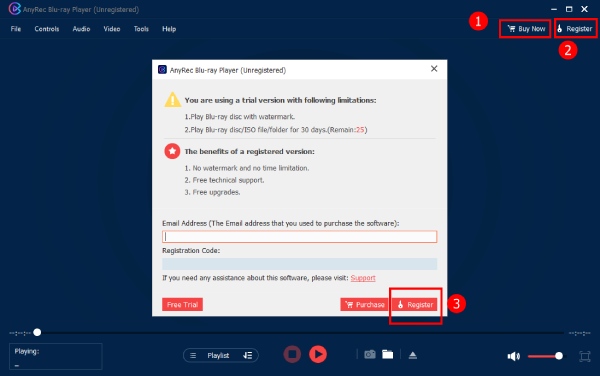
Aggiornare
Mantenere il software del lettore Blu-ray per PC nell'ultima versione consente di accedere a nuove funzionalità in tempo. Pertanto, è possibile controllare manualmente gli aggiornamenti di tanto in tanto facendo clic su Aiuto pulsante sulla barra dei menu. Quindi, fare clic su Controlla Aggiorna pulsante per vedere se c'è una nuova versione. Nel frattempo, puoi abilitare il controllo automatico. Clicca il Utensili pulsante, e Preferenze pulsante e segno di spunta Controlla automaticamente gli aggiornamenti per abilitarlo.
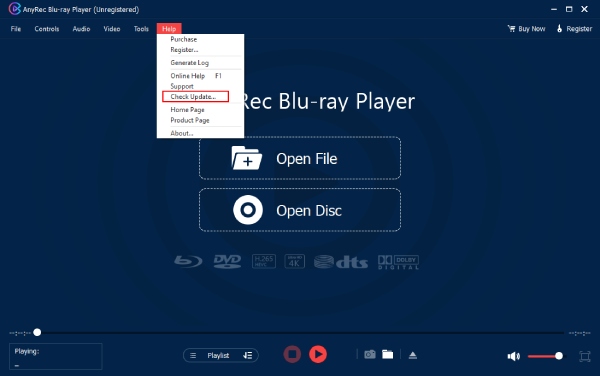
Preferenze
Istantanea
Per catturare un determinato momento quando si utilizza AnyRec Blu-ray Player, è possibile utilizzare il tasto di scelta rapida predefinito e premere Alt e S insieme per un'istantanea. Naturalmente, puoi personalizzare lo screenshot prendendo liberamente anche i tasti di scelta rapida. Quindi, puoi visualizzare gli screenshot acquisiti durante la riproduzione facendo clic su Aprire pulsante. Oppure cambia una cartella di destinazione per questi screenshot facendo clic su Navigare pulsante. Inoltre, puoi anche cambiare il formato dello screenshot in JPEG, PNG o BMP.

Impostazioni di riproduzione
È possibile passare a diverse modalità per la decodifica con accelerazione hardware o disabilitarla direttamente. Nel frattempo, puoi anche abilitare la funzione passthrough audio HDMI/SPDIF qui. Inoltre, l'impostazione predefinita per la memorizzazione nella cache dei file è 300 ms, ma è possibile aumentare o diminuire questo limite.

Aggiorna impostazioni
Puoi abilitare le funzioni: Controlla automaticamente gli aggiornamenti e Aggiorna automaticamente durante l'uscita dal programma. Queste funzioni rileveranno la nuova versione del lettore Blu-ray in tempo per te dopo l'abilitazione.

Altri
C'è solo un'impostazione sotto il Altri sezione. Puoi decidere se desideri che AnyRec Blu-ray Player riproduca automaticamente il video dopo aver rilevato che hai inserito un DVD o un disco Blu-ray. Per tutte le impostazioni di cui sopra, se si modifica qualcosa, è necessario fare clic su ok pulsante per salvarli. Ma puoi anche fare clic su Ripristina i valori predefiniti pulsante per tornare alle impostazioni predefinite originali.
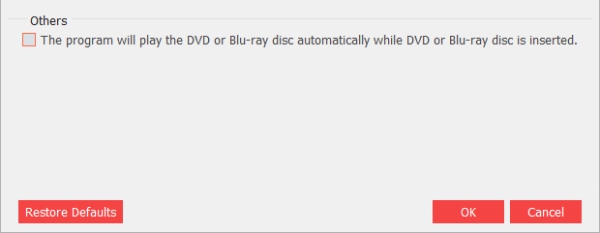
Riproduci Blu-Ray/DVD/Video
Come potente lettore multimediale, AnyRec Blu-ray Player ti consente di riprodurre tutti i tipi di file relativi a DVD/Blu-ray. Questo lettore Blu-ray è anche compatibile con BD-R, BD-RE, BDROM, BD-J, DVD-R, DVD+R, DVD-RW, DVD+RW, DVD-RAM, ecc. effetti visivi senza perdite e un'esperienza di visione fluida per tutti i tipi di film o video. Dopo aver installato e avviato il lettore, puoi seguire la guida di seguito per riprodurre dischi Blu-ray/DVD/cartelle/file ISO e così via.
Come riprodurre dischi Blu-ray/DVD
Passo 1: Inserisci il disco Blu-ray/DVD
Dopo aver avviato il lettore Blu-ray, puoi inserire il tuo disco Blu-ray o DVD nell'unità interna del computer. Oppure puoi preparare un driver esterno. Quindi, fare clic su Apri disco pulsante. Fare clic sul nome del disco Blu-ray/DVD appena inserito. Quindi fare clic su ok pulsante per confermare.
Passo 2: Gioca con le impostazioni regolabili
Successivamente, vedrai un menu, dal quale puoi scegliere la traccia audio e il sottotitolo che ti piacciono. Successivamente, fai clic su Giocare a pulsante per riprodurre il video del disco. Inoltre, puoi anche regolare il volume, scattare un'istantanea o visualizzare il menu tramite il pannello di controllo sottostante.
Come riprodurre cartelle Blu-ray/DVD e file ISO
Passo 1: Apri file da locale
Se disponi di cartelle Blu-ray/DVD o file ISO, puoi anche riprodurli con il lettore Blu-ray AnyRec. Nell'interfaccia principale, puoi fare clic su Apri il file pulsante per aprire la cartella. Successivamente, seleziona il file ISO o la cartella Blu-ray/DVD da riprodurre. Clicca il Aprire pulsante per importare.
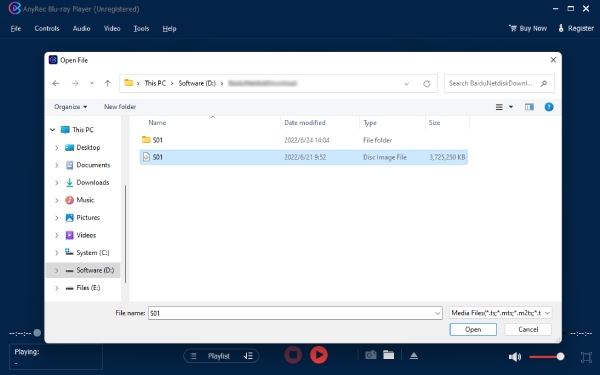
Passo 2: Gioca con diverse modalità
Dopo il caricamento, vedrai il video dalla cartella DVD o dal file ISO in riproduzione. Se è presente più di un video, puoi fare clic su elenco di riproduzione pulsante per passare a un altro video. Oppure puoi cambiare la modalità di riproduzione. Nel frattempo, con il pannello di controllo in basso, puoi anche regolare facilmente il volume, creare istantanee o controllare la riproduzione.
Come riprodurre video 4K/HD/SD
Passo 1: Seleziona Video 4K da aprire
Avvia il lettore Blu-ray AnyRec sul tuo computer. Nell'interfaccia principale, fare clic su Apri il file pulsante per andare alle cartelle e selezionare un 4K o qualsiasi altro video che si desidera riprodurre. Inoltre, puoi trascinare e rilasciare direttamente il video sul file Lettore Blu-ray AnyRec finestra per giocare.

Passo 2: Riproduci/interrompi facilmente la riproduzione
Quindi, il tuo video inizierà a riprodurre automaticamente i video. Durante la riproduzione, puoi premere il Spazio tasto sulla tastiera per interromperlo o scattare un'istantanea per catturare un momento facendo clic sull'icona della fotocamera. Puoi anche regolare il volume tramite il pannello di controllo sottostante. Nel frattempo, puoi fare clic su elenco di riproduzione pulsante per visualizzare la cronologia.

Impostazioni di riproduzione
Ci sono molti pulsanti sulla barra dei menu di Lettore Blu-ray AnyRec. Quando riproduci i tuoi video, puoi controllare la riproduzione del video, scegliere una traccia audio diversa o modificare i sottotitoli tramite questi pulsanti. Di seguito sono riportate ulteriori informazioni su di loro.
Controlli
Tramite la Controlli pulsante sulla barra dei menu, puoi scegliere un titolo/capitolo diverso o passare dal riquadro/capitolo precedente a quello successivo dal tuo DVD o Blu-ray durante la riproduzione. Oppure puoi mostrare o nascondere la tua playlist. Nel frattempo, ci sono anche altri pulsanti relativi alla riproduzione del tuo video e puoi riprodurre, interrompere, andare avanti o indietro e alzare o abbassare il volume. Puoi anche vedere le scorciatoie corrispondenti per eseguire queste azioni.
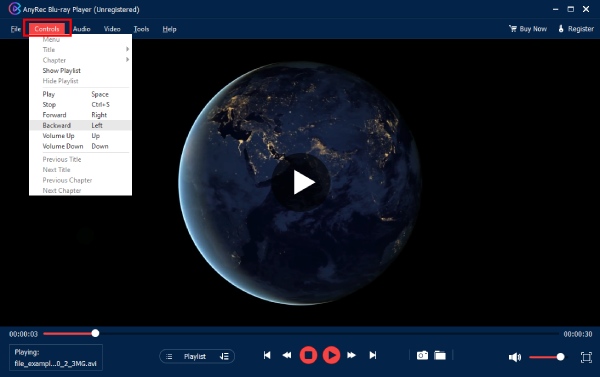
Audio
Dal Audio pulsante, puoi cambiare la tua traccia audio se il tuo DVD ha più di una traccia. Inoltre, ci sono quattro opzioni per il Canale audio quali sono Stereo, Stereo inverso, Sinistra, o Destra. Inoltre, se hai un altoparlante aggiuntivo collegato al tuo computer, puoi anche passare ad esso Dispositivo audio.
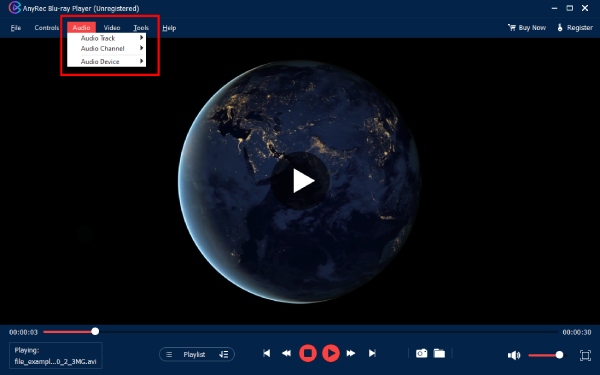
video
Dopo aver cliccato su video pulsante nell'interfaccia principale del lettore Blu-ray, è possibile modificare la traccia video o aggiungere i sottotitoli tramite Traccia dei sottotitoli. Inoltre, puoi modificare la dimensione dell'interfaccia a metà, normale, doppia o adattata allo schermo. Inoltre, cliccando sul Proporzioni o Raccolto pulsante, è possibile modificare il rapporto dell'immagine del video. Puoi anche scegliere i metodi di deinterlacciamento da molte opzioni o disabilitare direttamente i metodi di deinterlacciamento.

Utensili
È possibile impostare una nuova lingua, inserire il Preferenze finestra o regolare Effetti tramite la Utensili pulsante. Se fai clic sul Effetti pulsante dal pulsante Strumenti, verrà visualizzata una nuova finestra per regolare tonalità, luminosità, contrasto, saturazione e gamma. Se apporti modifiche accidentali, puoi sempre fare clic su Ripristina pulsante per recuperare.

Serve ancora aiuto?
Non esitate a contattarci se avete domande su Lettore Blu-ray AnyRec.
Contattaci
